Retirer From Doc to PDF Toolbar (Guide de suppression) - Mise à jour Août 2018
Guide de suppression de From Doc to PDF Toolbar
Quel est La barre d'outils from Doc to PDF Toolbar?
La barre d'outils From Doc to PDF : Tout ce que vous devez savoir avant de l'installer sur votre PC
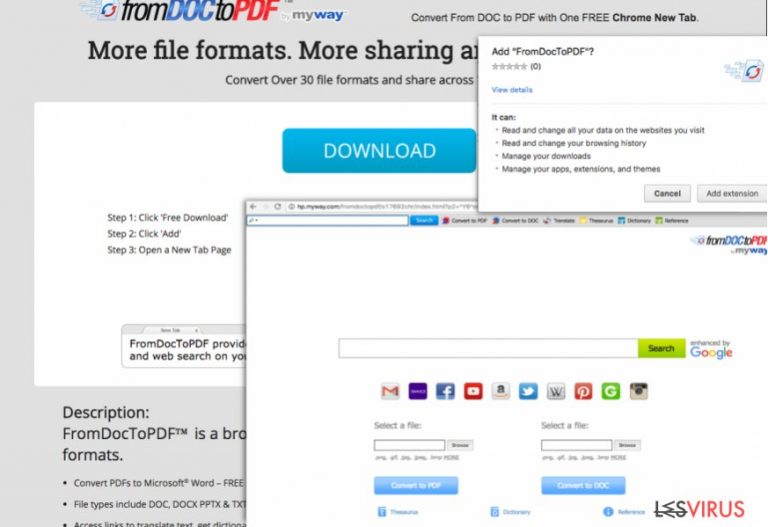
La barre d'outils From Doc to PDF est une application légitime créée par Mindspark Interactive Network Inc. Cependant, les utilisateurs déclarent que cet outil surgit dans leur ordinateur de nulle part et qu'ils rencontrent des difficultés pour le désinstaller. Il cause de plus gros problèmes aux utilisateurs vivant aux États-Unis, en Allemagne, et en Inde.
Bien que les gens aient l'habitude d'appeler ce programme virus de la barre d'outils From Doc to PDF, nous voulons vous faire comprendre que cela n'est pas vrai. Il s'agit d'un outil système qui peut être ajouté à n'importe quel navigateur Internet. Après qu'il a été installé dans le système, la page d'accueil et les paramètres de la nouvelle page d'onglet seront modifiés. En conséquence, un nouveau site web apparaît chaque fois que l'utilisateur ouvre le navigateur Internet.
Le problème est que certains utilisateurs installent ce module complémentaire de navigateur sans s'en rendre compte, et plus tard ils en viennent à penser que quelqu'un a infecté ou piraté leur ordinateur. Bien que la barre d'outils From Doc to PDF soit complètement légitime, il semble que les utilisateurs ne l'apprécient pas vraiment.
Dans Google Chrome store, sa cotation est de 2,5 étoiles sur 5, et cela en dit effectivement long sur lui. Nous avons également relevé que les utilisateurs se plaignent du fait qu'il « ne se laisse pas » désinstaller, et qu'il a été installé à leur insu. La plupart de lecteurs cherchent un guide de suppression de la barre d'outil From Doc to PDF, alors si c'est votre cas, descendez au bas de la page et vous en trouverez un.
Toutefois, vous pouvez également accélérer le processus de suppression de From Doc to PDF en utilisant un programme anti-maliciel/anti-spyware, comme FortectIntego ou Malwarebytes. Mais si vous voulez en savoir plus sur ce programme, continuez la lecture de ce qui suit.
Cette barre d'outils propose de convertir divers fichiers. Ainsi donc, les utilisateurs qui veulent convertir des documents rapidement peuvent trouver cette barre d'outils utile. Ce programme est compatible avec Windows 10, ainsi que d'autres anciennes versions du système d'exploitation telles que, Windows 7, 8, Vista et XP. D'un autre côté, nous avons reçu des rapports indiquant que les utilisateurs du système Mac OS X ont aussi rencontré ce programme.
Dans sa description, il est dit que ce programme peut convertir les fichiers suivants en format .doc :
- PDF,
- DOC,
- TXT,
- RTF,
- XLS,
- PPT,
- BMP,
- JPG,
- TIFF,
- etc.
Cependant de nombreux utilisateurs se plaignent que cette barre d'outils est apparue dans leurs appareils inopinément. En effet, il se peut qu'elle soit diffusée en paquetage avec des gratuiciels (freeware) ou des partagiciels (shareware). C'est la raison pour laquelle dans les forums en ligne, de nombreux utilisateurs posent des questions sur comment se débarrasser de From Doc to PDF.
Nous voulons rappeler que ce programme n'est pas un virus, donc sa suppression ne devrait pas être difficile. Cela peut s'avérer difficile si vous l'avez installé involontairement dans un paquetage logiciel. Cependant, avec un peu de patience et de bonnes méthodes, vous parviendrez à supprimer cette barre d'outils en même temps que les composants additionnels qui pourraient avoir été installés avec.
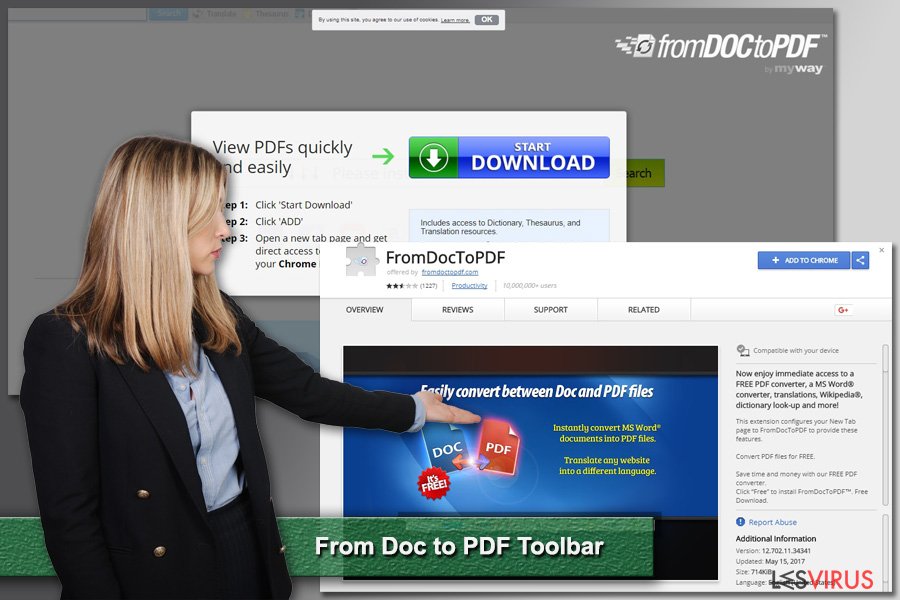
Analyse de la Politique de Confidentialité de ce programme
Après avoir analysé la Politique de Confidentialité présentée dans le site de ce programme, nous avons découvert que ses développeurs annoncent que les services, publications et/ou contenus des tierces parties pourraient être inclus ou associés à ce programme. En plus de cela, ils avertissent que :
“En utilisant ce produit, vous pourrez être exposé à des contenus qui peuvent être choquants, indécents ou répréhensibles dans votre communauté .”
Expliquons à présent comment et où vous pourrez rencontrer de tels contenus. Comme nous l'avons mentionné plus haut, le module complémentaire From Doc to PDF change les paramètres du navigateur et définit un site différent comme page d'accueil. Sur ce site Web, vous pouvez trouver un moteur de recherche. En définissant cette page comme page par défaut, le développeur espère certainement convaincre l'utilisateur d'utiliser le moteur de recherche donné.
Toutefois, il n'est pas surprenant que de nombreux utilisateurs refusent de le faire et souhaitent seulement supprimer la barre d'outils From Doc to PDF le plus vite possible. Il semble que ce moteur de recherche ne sert qu'à générer trop de résultats de recherche sponsorisés, et que les utilisateurs qui veulent rapidement obtenir les informations désirées peuvent trouver ces résultats sponsorisés exaspérants.
Cliquer sur ces résultats de recherche sponsorisés peut vous faire subir les redirections de la barre d'outils From Doc to PDF, et donc nous vous recommandons de les ignorer si vous voulez supprimer cette barre d'outils.
Les stratégies de diffusion de ce programme et comment éviter son infiltration
Vous pouvez télécharger cette application à partir de Google Chrome store, mais dans certains cas, d'autres programmes gratuits peuvent vous le proposer. C'est la raison pour laquelle nous rappelons toujours à nos lecteurs qu'il est essentiel d'ajuster les paramètres d'installation avant d'installer un nouveau programme sur le système. Si non d'autres applications seront installées en même temps.
Cette méthode de distribution est appelée le bundling ou paquetage; comme vous avez pu le deviner, elle permet de distribuer plusieurs programmes dans un seul package logiciel. Pour décomposer ce type de pack, l'utilisateur doit choisir les paramètres d'installation « Avancé » ou « Personnalisé » et désélectionner les cases à côté des déclarations qui stipulent que l'utilisateur est d'accord pour installer les programmes optionnels.
Ne choisissez pas les options d'installation « Standard » ou par « Défaut » parce que de cette façon, les programmes optionnels seront installés sans votre permission.
Le développeur de ce programme nous a récemment contactés pour nous demander de supprimer cet article de notre site 2-spyware.com. Nous ne pouvons pas le faire étant donné que les programmes que nous fournissons pour supprimer la barre d'outils From Doc to PDF peuvent la détecter et aider les utilisateurs à la supprimer de leur système.
Comme cela est mentionné sous chaque bouton de téléchargement, nous SOMMES affiliés à des programmes anti-logiciel malveillant, et tandis que certains d'entre eux sont gratuits, d'autres ne suppriment le virus qu'après l'achat. Ces mentions répondent entièrement aux exigences de la FTC.
Néanmoins, nous avons récemment décidé de faire une révision de cet article et de bien d'autres liés à ce développeur. Nous affirmons que tout est décrit comme cela se doit d'être.
Guide de désinstallation de From doc to pdf de MyWay pour les utilisateurs de Windows OS
Les utilisateurs de Windows OS sont ceux qui rencontrent le plus cette application ennuyeuse. Cependant, nous voulons souligner que le virus de la barre d'outils From Doc to PDF n'existe pas, car ce module complémentaire de navigateur est entièrement légitime et ne peut pas être appelé virus.
Toutefois, si vous trouvez ces fonctionnalités désagréables, supprimez-le simplement du système de votre ordinateur. Effectuez la suppression de la barre d'outils From Doc to PDF grâce à un programme de suppression des logiciels espions (par exemple, FortectIntego) – analysez votre PC pour voir s'il contient d'autres programmes douteux.
Si vous ne voulez pas utiliser un logiciel de sécurité, vous pouvez désinstaller ce programme à partir du Panneau de configuration et des extensions de navigateur comme une application ordinaire. Vous trouverez des instructions détaillées et illustrées à la fin de cet article.
Des conseils pour supprimer From doc to pdf de Safari
Safari est un navigateur intégré dans le système Mac OS X. Cependant, vous ne devez pas croire au mythe selon lequel les produits conçus par Apple sont immunisés contre les programmes potentiellement indésirables ou les virus , par conséquent, si votre navigateur Safari se retrouve infecté, vous devez aussi vous en occuper .
Si vous devez supprimer From doc to pdf dans une version Mac, vous avez également plusieurs options. La première suggère d'analyser le système avec un logiciel de sécurité actualisé et le laisser effectuer cette tâche à votre place. La deuxième possibilité est de supprimer cette extension de navigateur vous-même.
Vous trouverez ci-dessous des instructions sur la manière de s'assurer de l'élimination complète des applications indésirées de votre Mac. Nous avons en outre fourni des instructions sur la façon de désinstaller les extensions du navigateur Safari. Sachez que si vous ne vous rappelez pas les avoir installées, elles ne devraient pas être gardées. Supprimez toutes les entrées suspectes et n'oubliez pas de réinitialiser le navigateur.
La réinitialisation de Safari est nécessaire pour se débarrasser des tous les cookies ou autres outils technologiques de suivi des éditeurs. Il faut le faire pour arrêter toute activité d'espionnage effectuée sur vous.
Vous pouvez supprimer les dégâts causés par le virus à l'aide de FortectIntego. SpyHunter 5Combo Cleaner et Malwarebytes sont recommandés pour détecter les programmes potentiellement indésirables ainsi que les virus avec tous leurs fichiers et les entrées de registre qui y sont liées.
Guide de suppression manuel de From Doc to PDF Toolbar
Désinstallation à partir de Windows
Afin de supprimer La barre d'outils from Doc to PDF Toolbar des machines Windows 10/8, veuillez suivre les étapes suivantes :
- Saisissez Panneau de configuration dans la barre de recherche Windows et appuyez sur Entrée ou cliquez sur le résultat de la recherche.
- Sous Programmes, sélectionnez Désinstaller un programme.

- Sélectionnez dans la liste les entrées relatives à [titre] (ou tout autre programme suspect récemment installé).
- Faites un clic droit sur l'application et sélectionnez Désinstaller.
- Si le Contrôle de compte d'utilisateur s'affiche, cliquez sur Oui.
- Patientez jusqu'à ce que le processus de désinstallation soit terminé et cliquez sur OK.

Si vous êtes un utilisateur de Windows 7/XP, suivez les instructions suivantes :
- Cliquez sur Démarrer Windows > Panneau de configuration situé dans le volet de droite (si vous êtes un utilisateur de Windows XP, cliquez sur Ajout/Suppression de programmes).
- Dans le Panneau de configuration, sélectionnez Programmes > Désinstaller un programme.

- Choisissez l'application indésirable en cliquant dessus une fois.
- En haut, cliquez sur Désinstaller/Modifier.
- Dans l'invite de confirmation, choisissez Oui.
- Cliquez sur OK une fois que la suppression est terminée.
Désinstallation depuis Mac
Supprimer des éléments du dossier Applications :
- Dans la barre de Menu, sélectionnez Aller > Applications.
- Dans le dossier Applications, repérez toutes les entrées associées.
- Cliquez sur l'application et déplacez-la vers la Corbeille (ou cliquez avec le bouton droit de la souris et sélectionnez Déplacer vers la Corbeille).

Pour supprimer complètement une application indésirable, vous devez accéder aux dossiers Application Support, LaunchAgents et LaunchDaemons et supprimer les fichiers correspondants :
- Sélectionnez Aller > Aller au dossier.
- Saisissez /Bibliothèque/Application Support et cliquez sur Aller ou appuyez sur Entrée.
- Dans le dossier Application Support, repérez les entrées suspectes, puis supprimez-les.
- Accédez maintenant aux dossiers /Bibliothèque/LaunchAgents et /Bibliothèque/LaunchDaemons de la même manière et supprimez tous les fichiers .plist associés.

Réinitialiser Mozilla Firefox
Recherchez et supprimez les modules complémentaires de la barre d'outils From Doc to PDF de Firefox. Après cela, essayez de rechercher d'autres programmes liés à ce dernier, MyWay, par exemple et éliminez-les aussi.
Éliminer les extensions dangereuses :
- Ouvrez le navigateur Mozilla Firefox et cliquez sur Menu (trois lignes horizontales en haut à droite de la fenêtre).
- Sélectionnez Modules complémentaires.
- Dans cette section, sélectionnez les extensions qui sont liées à [titre] et cliquez sur Supprimer.

Réinitialiser la page d'accueil :
- Cliquez sur les trois lignes horizontales en haut à droite pour ouvrir le menu.
- Choisissez Options.
- Sous les options de la page d'accueil, indiquez votre site préféré qui s'ouvrira chaque fois que vous ouvrirez une nouvelle fenêtre de Mozilla Firefox.
Effacer les cookies et les données du site :
- Cliquez sur Menu et choisissez Options.
- Allez à la section Vie privée et sécurité.
- Faites défiler vers le bas jusqu'à localiser Cookies et données du site.
- Cliquez sur Effacer les données…
- Sélectionnez Cookies et données du site, ainsi que Contenu Web en cache et appuyez sur Effacer.

Réinitialiser Mozilla Firefox
Si [titre] n'a pas été supprimé après avoir suivi les instructions ci-dessus, réinitialisez Mozilla Firefox :
- Ouvrez le navigateur Mozilla Firefox et cliquez sur Menu.
- Cliquez sur Aide, puis sur Informations de dépannage.

- Dans la section Donner un coup de jeune à Firefox, cliquez sur Réparer Firefox…
- Une fois que la fenêtre contextuelle s'affiche, confirmez l'action en appuyant sur Réparer Firefox – cela devrait compléter la suppression de [titre].

Réinitialiser Google Chrome
Ouvrez les paramètres de Chrome et allez dans l'onglet des Extensions. Recherchez la barre d'outils From Doc to PDF et supprimez-la !
Supprimer les extensions malveillantes de Google Chrome :
- Ouvrez Google Chrome, cliquez sur Menu (trois points verticaux dans le coin supérieur droit) et sélectionnez Plus d'outils > Extensions.
- Dans la nouvelle fenêtre qui s'ouvre, vous verrez toutes les extensions installées. Désinstallez tous les plugins suspects en cliquant sur Supprimer.

Effacer le cache et les données web de Chrome :
- Cliquer sur Menu et choisissez Paramètres.
- Sous Confidentialité et sécurité, sélectionnez Effacer les données de navigation.
- Sélectionnez Historique de navigation, Cookies et autres données du site, ainsi que Images et fichiers en cache.
- Cliquez sur Effacer les données.

Modifier votre page d'acceuil:
- Cliquez sur Menu et choisissez Paramètres.
- Recherchez les sites suspects dans la section Au démarrage.
- Cliquez sur Ouvrir une page spécifique ou un ensemble de pages et cliquez sur trois points pour accéder à l'option Supprimer.
Réinitialiser Google Chrome :
Si les méthodes précédentes n'ont pas été d'un grand secours, réinitialisez Google Chrome pour éliminer tous les composants:
- Cliquez sur Menu et sélectionnez Paramètres.
- Dans la section Paramètres, faites défiler vers le bas et cliquez sur Avancé.
- Faites défiler vers le bas et localisez la section Réinitialiser et nettoyer.
- Cliquez à présent sur Restaurer les paramètres par défaut.
- Validez en cliquant sur Réinitialiser les paramètres pour terminer la suppression de [titre].

Réinitialiser Safari
Identifiez et supprimez les extensions de navigateur de la barre d'outils From Doc to PDF de votre navigateur.
Supprimer les extensions indésirables de :
- Cliquez sur Safari > Preferences…
- Dans la nouvelle fenêtre, choisissez Extensions.
- Sélectionnez les extensions indésirable associées à [titre] and sélectionnez Désinstaller.

Effacer les cookies et les autres données du site web de Safari :
- Cliquez sur Safari > Effacer l'historique…
- Dans le menu déroulant sous Effacer, sélectionnez tout l'historique.
- Validez en cliquant sur Effacer l'historique.

Réinitialiser Safari si les étapes ci-dessus n'ont pas été utiles :
- Cliquez sur Safari > Préférences…
- Accédez à l'onglet Avancé.
- Cochez le menu Afficher le développement dans la barre de menu.
- Dans la barre de menu, cliquez sur Développer, puis sélectionnez Vider les caches.

Après la désinstallation de ce programme potentiellement indésirable (PUP) et fixation de chacune de vos navigateurs web, nous vous recommandons d'analyser votre système de PC avec un anti-spyware de bonne réputation. Cela vous aidera à vous débarrasser des traces de Registre From Doc to PDF Toolbar et permettra également d'identifier les parasites connexes ou les infections malware possible sur votre ordinateur. Pour cela, vous pouvez utiliser nos cotés malware remover: FortectIntego, SpyHunter 5Combo Cleaner ou Malwarebytes.
Recommandé pour vous
Optez pour un bon navigateur web et améliorez votre sécurité grâce à un outil VPN
L'espionnage en ligne a connu ces dernières années une forte montée en puissance et les gens se montrent de plus en plus intéressés par les moyens de protéger leur vie privée en ligne. Le choix du navigateur le plus sûr et le plus confidentiel est l'un des moyens les plus simples afin de renforcer la sécurité.
Toutefois, il est possible de renforcer la protection et de créer une pratique de navigation totalement anonyme à l'aide du VPN Private Internet Access. Ce logiciel réachemine le trafic à travers différents serveurs, dissimulant ainsi votre adresse IP et votre géolocalisation. Grâce à la combinaison d'un navigateur web sécurisé et d'un VPN d'accès privé à Internet, vous pourrez naviguer sur Internet sans avoir le sentiment d'être espionné ou ciblé par des criminels.
Sauvegarder les fichiers pour une utilisation ultérieure, en cas d'attaque par un malware
Les problèmes de logiciels générés par des logiciels malveillants ou la perte directe de données due au cryptage peuvent entraîner des problèmes avec votre appareil voire des dommages permanents. Lorsque vous disposez de sauvegardes adéquates et à jour, vous pouvez facilement récupérer après un tel incident et reprendre le travail.
Il est crucial de créer des mises à jour de vos sauvegardes après toute modification sur l'appareil, afin de pouvoir revenir au point sur lequel vous travailliez lorsque des logiciels malveillants ont modifié quoi que ce soit ou que des problèmes avec l'appareil ont entraîné une corruption des données ou des performances.
Lorsque vous disposez de la version précédente de chaque document ou projet important, vous évitez ainsi toute frustration et toute panne. Cela s'avère pratique lorsque des logiciels malveillants surgissent de nulle part. Utilisez Data Recovery Pro pour la restauration du système.
